Телефон не бачить флешку MicroSD: що робити, як виправити?
Досить часто власники Android-девайсівстикаються з неприємною проблемою, коли телефон не бачить флешку MicroSD. Що робити в такому випадку, які методи усунення проблеми застосувати? Для початку слід визначити першопричину і проаналізувати можливі ситуації.
Чому телефон не бачить флешку MicroSD?
Само собою зрозуміло, причин для таких збоївможе бути скільки завгодно. Тут і програмні збої самої системи, і банальна відсутність контакту між картою пам'яті і картоприймачем, і порушення в файлової системі USB-накопичувача, і навіть фізичне пошкодження.

Втім, ситуація може виглядати двояко. З одного боку, це може стосуватися тільки що купленої нової картки, а з іншого - проблема може полягати в тому, що з плином часу телефон перестав бачити флешку MicroSD. Що робити в такому випадку, зараз і буде розглянуто.
До речі, тут не буде обговорюватися питаннясумісності карти і самого телефону. На це варто звернути увагу окремо, оскільки застарілі гаджети не здатні визначати SD-карти останнього покоління. Більш того, може бути і таке, що пам'ять карти більше тієї, що заявлена в підтримці пристрою. Так що і в цьому випадку карта не визначиться.
Телефон не бачить флешку MicroSD: що робити в першу чергу?
Якщо виникають проблеми з уже встановленоюкартою пам'яті, як не банально це звучить, причиною може стати звичайне забруднення девайса, скажімо, потрапляння пилу. Погодьтеся, далеко не кожен користувач постійно чистить свій телефон.

Тут вихід найпростіший: витягнути картку з телефону, протерти контакти на самій флешці і на картоприймач, після чого вставити її заново. До речі сказати, такий варіант підходить і для нових карт. Ну, хіба мало, контакти просто не спрацювали. Тому не поспішайте бігти в сервісний центр або викидати щойно куплену карту.
Використання режиму Recovery
Якщо найпростіші маніпуляції з контактів якогодопомагають, можна використовувати спеціальний режим відновлення (Recovery), передбачений в будь-якому Android-пристрої, хоча для початку можна зробити звичайну перезавантаження.

Для доступу до потрібного нам режиму використовуєтьсяодночасне утримування кнопок харчування та зменшення гучності. Це найпоширеніший варіант. Але, в принципі, кожен виробник може сам призначати і інше поєднання. Суть не в цьому. Після старту апарату з'явиться спеціальне сервісне меню, де потрібно вибрати пункт Wipe cache partition, після чого слід просто перезавантажити девайс. Якщо ж і після цього телефон не бачить MicroSD, переходимо до більш дієвих заходів. Вони будуть кардинально відрізнятися від попередніх кроків.
Проблеми з картою MicroSD на комп'ютері: що можна зробити?
Ну, по-перше, варто відзначити взагалі виняткову ситуацію, коли і комп'ютер, і телефон не бачить флешку MicroSD. Це вже гірше. На телефоні така проблема практично ніколи не виправляється.
Для початку слід вставити карту в іншепристрій або комп'ютер і переконатися в її працездатності. Якщо воно виявлено, проблема тільки з телефоном або найменуваннями дисків на комп'ютері. Якщо ж карта не виявляється, проблема вже або з файлової системою, або з самою картою пам'яті.
Отже, для початку слід використовувати керуваннядисками, яке в Windows викликається досить швидко. Можна використовувати поєднання Win + X з подальшим вибором управління дисками або ввести в поле рядка меню «Виконати» команду diskmgmt.msc.
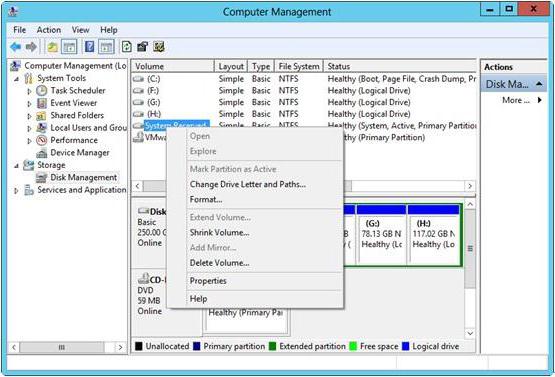
Такий спосіб хороший тим, що в головному вікні будутьвідображені абсолютно всі підключені носії пам'яті, навіть неформатовані. Цілком можливо, що літера знімною карти, наприклад «F», збігається з позначенням оптичного приводу. Натискаємо правою кнопкою на карті і вибираємо команду зміни букви.
Втім, після такої операції теж можепроявитися ситуація, коли саме телефон не бачить флешку MicroSD. Що робити, адже на комп'ютері вона вже розпізнається? Найпростішим варіантом виправлення ситуації стане часткове або повне форматування носія. Однак повне форматування з видаленням всіх даних і повторним створенням файлової системи все-таки виглядає краще.
Його можна зробити або тут же, або зстандартного «Провідника». В обох випадках правим кліком викликається контекстне меню, де і вибирається рядок форматування. У новому вікні потрібно зняти галочку з швидкого форматування, після чого вказати створення файлової системи FAT32. Але, в принципі, FAT32 встановлюється системою за замовчуванням. Тепер залишається підтвердити старт процесу і дочекатися його закінчення. Після цього можна сміливо вставляти карту в телефон.
Відновлення роботи карти MicroSD
Тепер кілька слів ще про одну ситуації, коли телефон не бачить флешку MicroSD. Що робити, якщо на комп'ютері вона виявляється, а на мобільному гаджеті - ні?
Спочатку слід знову ж підключити карту докомп'ютера і ноутбука і провести стандартну перевірку пристрою на наявність помилок. Використовуємо той же «Провідник» з подальшим переходом в меню властивостей. Там вибираємо розділ сервісу та перевірки диска з обов'язковим зазначенням автоматичного виправлення помилок. Також, хоча це і не є обов'язковим, можна задіяти тест поверхні з автоматичним відновленням пошкоджених секторів.
Ще один варіант має на увазі виправленнядоступу до карти пам'яті саме на комп'ютерних терміналах, а також нормалізацію параметрів і ключів системного реєстру в гілці HKLM. Слід знайти в дереві каталогів папку SYSTEM, в якій розташована директорія StorageDevicePolicies. У правій частині визначає параметру необхідно присвоїти нульове значення (як правило, це 0x00000000 (0)). Після цього проблема повинна зникнути.

Нарешті, якщо карта має незначніфізичні ушкодження, що зазвичай пов'язано з порушеннями роботи мікроконтролера, доведеться шукати спеціальні утиліти для форматування, попередньо дізнавшись параметри VID і PID. Це ж можна здійснити за допомогою спеціальних програм, таких як USBIDCheck, або розібравши карту (де дані вказані на внутрішній мікросхемі).
Потім з Інтернету для кожної карти певного виробника відповідно до відомими параметрами скачується програма, після чого і проводиться форматування.
висновок
Якщо з яких-небудь причин знімний пристрій НЕвизначається, панікувати не варто. Спочатку потрібно визначити першопричину збоїв. Як показує практика, будь-який із запропонованих методів допомагає вирішити проблему. Якщо говорити саме про телефони, тут, скоріше, підійде чистка девайса від забруднень, форматування карти або відновлення працездатності, як це було описано в останньому варіанті.
До речі, тут не розглядалося питаннясумісності карти і самого телефону. На це варто звернути увагу окремо, оскільки застарілі гаджети не здатні визначати SD-карти останнього покоління.






